آیا می خواهید یک نمودار سازمانی زیبا در سایت وردپرس خود نمایش دهید؟ نمودارهای سازمان برای نشان دادن سلسله مراتب شرکت و معرفی کاربران به تیم اداره کننده این کار مفید هستند. در این مقاله ، ما نحوه ایجاد نمودار org شرکت در وردپرس را به شما نشان خواهیم داد.
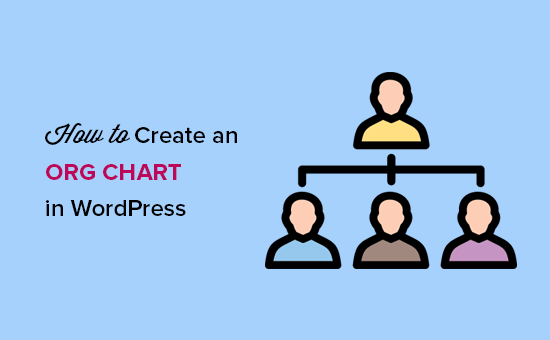
چارت سازمانی چیست و چرا مهم است؟ h4>
یک نمودار سازمانی ساختار سلسله مراتبی شرکت را بر اساس عنوان شغل و مسئولیت ها ، از مدیریت عالی گرفته تا مدیران ارائه می دهد.
با نشان دادن جنبه انسانی تجارت شما به بهبود اعتبار برند شما کمک می کند. در عین حال ، به کاربران این امکان را می دهد که برای فرصت های مختلف تجاری ، بازخورد و پیشنهادات با چه کسی باید تماس بگیرند.
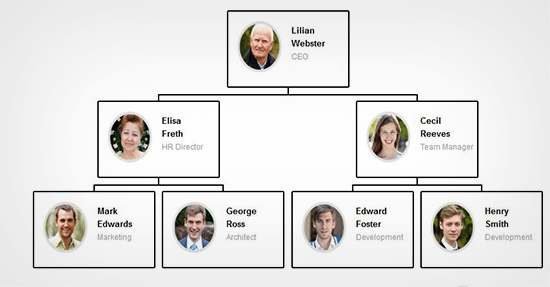
با این گفته ، بیایید نگاهی به چگونگی ایجاد و مدیریت نمودار سازماندهی شرکت در وردپرس بیاندازیم.
ایجاد یک نمودار سازمانی در وردپرس h4>
اولین کاری که باید انجام دهید این است که نمودار سازمانی آسان. برای جزئیات بیشتر ، به راهنمای گام به گام ما در نحوه نصب افزونه وردپرس .
پس از فعال سازی ، برای ایجاد یک نمودار سازمانی جدید ، باید از بخش سرور وردپرس خود به نمودار Org Easy »افزودن موارد جدید مراجعه کنید.
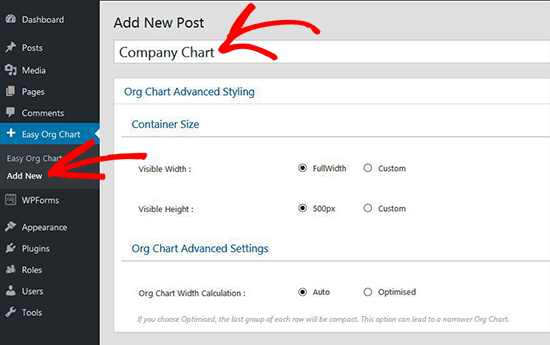
ابتدا باید عنوان خود را برای نمودار خود ارائه دهید. پس از آن ، برای شروع افزودن اعضای تیم ، باید به قسمت ساخت نمودار خود بروید و به پایین پیمایش کنید.
در ستون اول ، باید جزئیات اعضای تیم خود مانند نام ، عنوان شغلی ، عکس نمایه و اطلاعات تماس را اضافه کنید.
در مرحله بعدی ، باید بر روی دکمه افزودن شخص کلیک کنید تا یکی دیگر از اعضای تیم اضافه شود. پیش بروید و مراحل را تکرار کنید تا تمام اعضای تیم را که می خواهید در نمودار سازمان خود نشان دهید اضافه کنید.
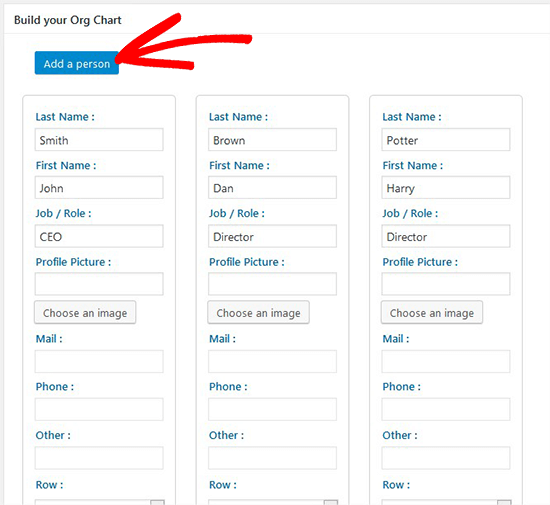
می توانید اعضای تیم را به سمت راست یا چپ در قسمت مدیریت وردپرس بکشید و رها کنید. همچنین شما باید طبق سلسله مراتب شرکت خود سلسله مراتب بالا و شماره ردیف را برای هر یک از اعضای تیم تعریف کنید.
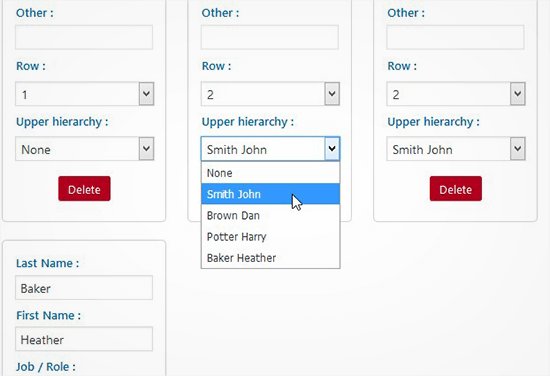
پس از افزودن اعضای تیم ، باید به قسمت پیشرفته مدل سازی بروید. از اینجا می توانید نحوه نمایش نمودار را پیکربندی کنید. می توانید اندازه ظرف ، گوشه ها ، رنگ پس زمینه ، الگوی جعبه ، یک ظاهر طراحی زمینه و موارد دیگر را انتخاب کنید.
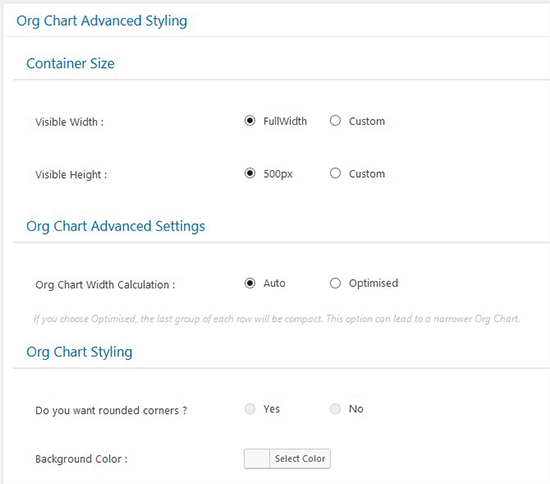
پس از اتمام کار یک ظاهر طراحی ، بر روی دکمه انتشار کلیک کنید تا تغییرات خود را ذخیره کنید.
برای نمایش نمودار سازمان خود در وب سایت خود ، باید از صفحه نمودار آسان سازمان در مدیر وردپرس بازدید کنید تا کد کوتاه .
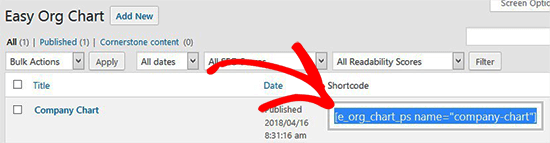
اکنون می توانید این کد کوتاه را در هر پست ، صفحه وردپرس یا ابزارک sidebar برای نمایش نمودار سازمانی شما.
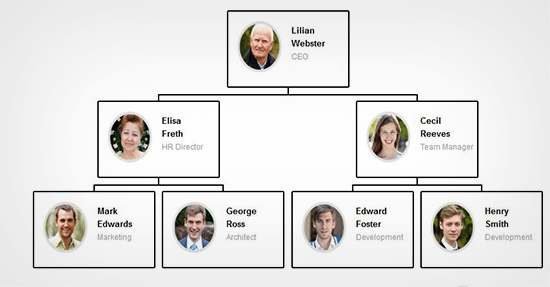
ایده خوبی است فرم تماس را اضافه کنید در زیر نمودار سازمان خود در وردپرس. ما توصیه می کنیم از WPForms استفاده کنید زیرا این بهترین پلاگین فرم تماس در بازار است. آنها همچنین به کاربران اجازه می دهد تا گیرندگان را در فرم تماس با وردپرس انتخاب کنند.
امیدواریم این مقاله به شما کمک کند تا نحوه ایجاد نمودار سازمانی شرکت در وردپرس را بیاموزید. همچنین ممکن است بخواهید راهنمای ما را در نحوه ایجاد اینترانت وردپرس برای سازمان خود ضمن حفظ خصوصی و ایمن بودن آن.
اگر این مقاله را دوست داشتید ، لطفاً در کانال YouTube برای آموزش های ویدئویی وردپرس. همچنین می توانید ما را در Twitter و فیس بوک .
منبع:
https://www.wpbeginner.com/wp-tutorials/how-to-create-your-company-org-chart-in-wordpress/.
